Kui te ei kuulu enam Microsoft Teamsi rühma, võite alati sellest meeskonnast lahkuda. Järgitavad sammud on väga lihtsad ja me loetleme need allpool.
Meeskonnast lahkumise sammud Microsoft Teamsis
- Kliki Meeskonnad.
- Seejärel hõljutage kursorit meeskonna kohal, millest soovite lahkuda. Kliki Veel valikuid.
- Klõpsake nuppu Lahku meeskonnast nuppu.
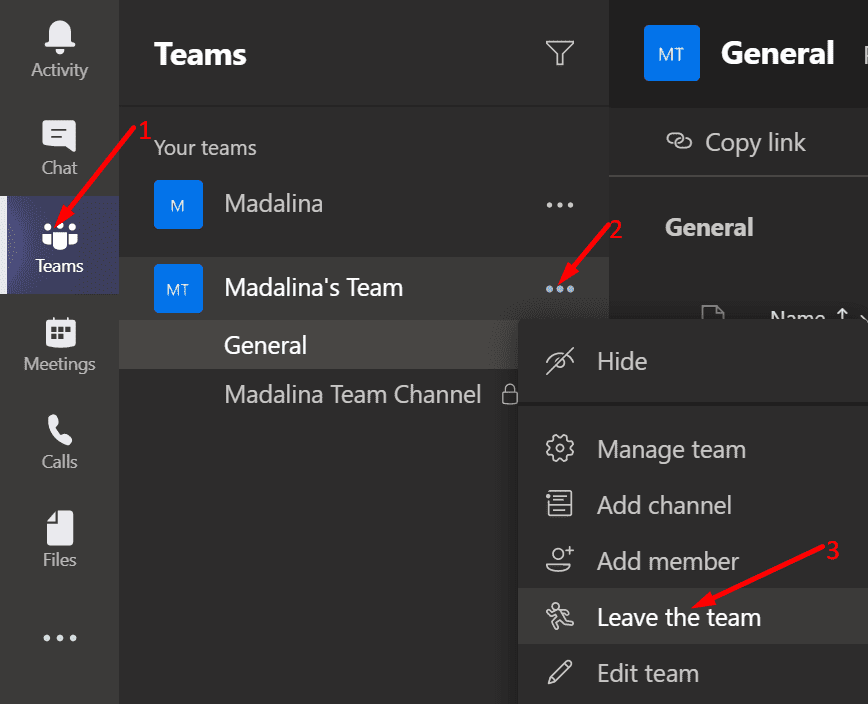
- Teilt küsitakse, kas olete kindel, et soovite meeskonnast lahkuda. Lööge Lahku meeskonnast nuppu oma valiku kinnitamiseks.
⇒ Olulised märkused:
- Kui meeskond, millest soovite lahkuda, on kogu organisatsiooni hõlmav meeskond, paluge administraatoritel teid sellest eemaldada. Te ei saa lahkuda kogu organisatsiooni hõlmavast meeskonnast.
- Õpilased ei saa meeskondadest lahkuda. Kui teie õpetaja lisas teid klassi meeskonda, on nemad ainsad, kes saavad teid meeskonnast eemaldada.
- Võistkonna viimane omanik ei saa meeskonnast lahkuda. Peate selle kustutama, enne kui teil lubatakse meeskonnast lahkuda.
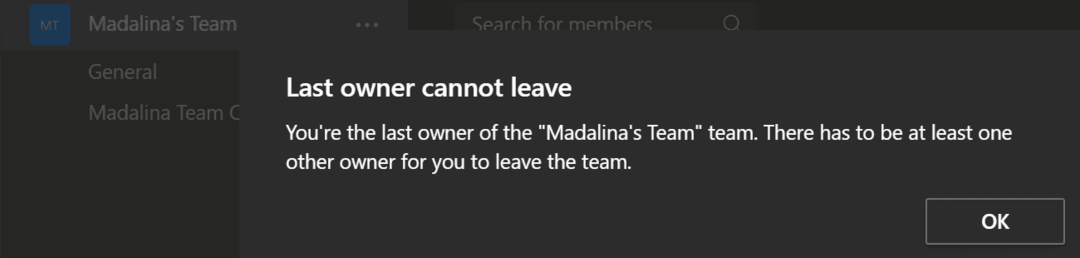
Kuidas meeskonnas organisatsioonist lahkuda
Kui olete tasuta Teamsi organisatsiooni administraator, peate esmalt oma organisatsiooni kustutama. Vastasel juhul ei saa te meeskonnast lahkuda.
- Minema https://myapps.microsoft.com/ ja logige sisse oma Microsofti kontoga.
- Seejärel klõpsake oma profiilipildil ja valige Seaded.
- Klõpsake nuppu Lahku organisatsioonist nuppu.
- Kui olete mitme organisatsiooni liige, peate esmalt sisse logima kontole, mida haldab organisatsioon, millest soovite lahkuda. KlikiOrganisatsioonist lahkumiseks logige sisse.
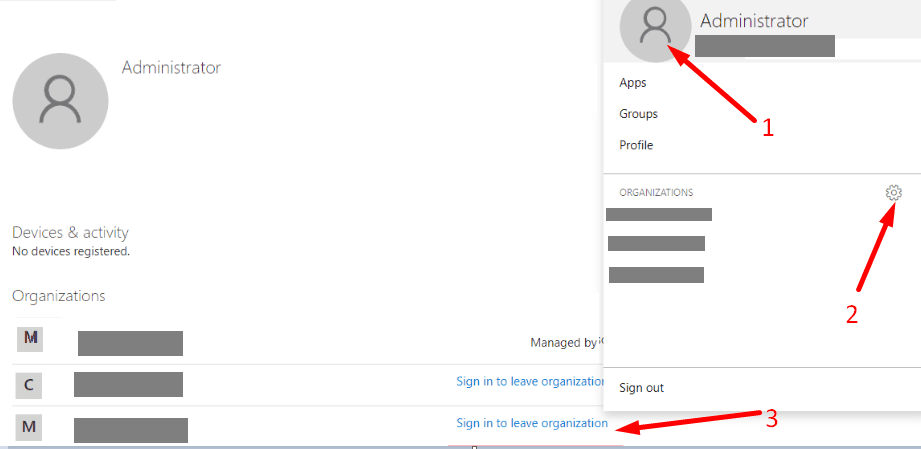
- Kui olete mitme organisatsiooni liige, peate esmalt sisse logima kontole, mida haldab organisatsioon, millest soovite lahkuda. KlikiOrganisatsioonist lahkumiseks logige sisse.
- Kinnitage oma valik, klõpsates nuppu Lahku nuppu.
Ja nii saate Microsoft Teamsi meeskonnast või organisatsioonist lahkuda.